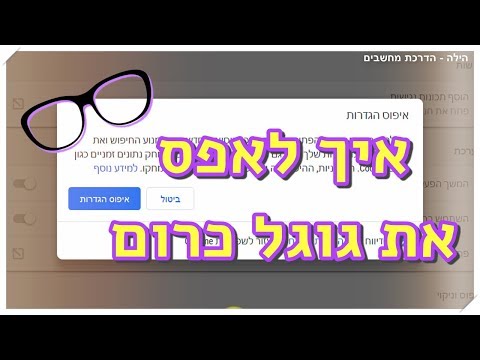שוק האפליקציות משתנה ומשתנה ללא הרף, וסיפורי ההצלחה גדולים מספיק כדי למשוך עין של כל אחד. האם אתה חושב שיש לך את הרעיון הגדול הבא לאפליקציית אייפון? זה עשוי להיות קל יותר להכין ממה שאתה חושב. למרות שתצטרך ללמוד קצת קידוד, הרבה מעבודת הממשק יכולה להתבצע בצורה גרפית. יצירת אפליקציה תיקח זמן, למידה וסבלנות, אבל אולי תוכל ליצור את הציפור הפלאפית הבאה! עיין בשלב 1 להלן כדי להתחיל.
צעדים
חלק 1 מתוך 5: הגדרת סביבת הפיתוח שלך

שלב 1. הורד והתקן את Xcode
Xcode היא סביבת הפיתוח שבה כל אפליקציות האייפון נוצרות. Xcode זמין בחינם מ- Apple, אך דורש התקנה של OS X 10.8 ואילך. אין דרך רשמית להריץ Xcode במחשב Windows או Linux. המשמעות היא שאם אתה רוצה לפתח אפליקציית אייפון אבל אין לך Mac, תצטרך קודם כל להשקיע באחת מהן.
- כדי לפתח אפליקציות iOS 8, תזדקק ל- Xcode 6.0.1 ו- iOS 8 SDK, שניהם זמינים מאפל. ה- iOS 8 SDK מכיל מספר משמעותי של ממשקי API חדשים המאפשרים לך ליצור כל מיני חוויות אפליקציה חדשות, כולל שילוב iCloud ומגע מזהה.
- כדי לפתח אפליקציות iOS 10, תזדקק ל- Xcode 8 ו- iOS 10 SDK, הזמין גם מאפל. ישנם שינויים משמעותיים בשפת Swift וב- SDK בגרסה זו של Xcode שתרצה להיות מודע אליהם, אך החדשות הטובות הן שלא יהיו עוד שינויי "שבירת קוד" בשפה Swift לאחר גרסה זו..

שלב 2. התקן עורך טקסט טוב
למרות שאתה יכול לקודד לחלוטין בתוך Xcode, תמצא שהעבודה עם נתחי קוד גדולים היא הרבה יותר קלה אם יש לך עורך טקסט ייעודי המתמחה בתחביר תכנות. TextMate ו- JEdit הן שתי אפשרויות פופולריות מאוד.

שלב 3. התקן תוכנית גרפיקה וקטורית
אם אתה מתכנן ליצור אמנות ועיצובים מותאמים אישית לאפליקציה שלך, תרצה תוכנית שיכולה ליצור גרפיקה וקטורית. סולם גרפיקה וקטורית מבלי לאבד את הבהירות, והוא חיוני לאפליקציה שנראית טוב. תוכניות וקטור פופולריות כוללות את CorelDraw, Adobe Illustrator ו- Xara Designer, שהן מסחריות, ו- Inkscape, שהיא בחינם. תוכנית ציור גרפית וקטורית נחמדה, חינמית, היא DrawBerry. זה לא חזק כמו התוכניות המקצועיות, אבל זה טוב למשתמש בפעם הראשונה, או אם אתה פשוט לא רוצה לשלם עבור משהו רק לשימוש אחד.

שלב 4. הכירו את Objective-C
Objective-C היא שפת התכנות המשמשת ליצירת פונקציונליות בתוך אפליקציות iPhone. הוא מטפל במניפולציה של נתונים ואובייקטים. Objective-C היא נגזרת של משפחת השפות C, והיא שפה מוכוונת עצמים. אם כבר יש לך הבנה בסיסית ב- C או ב- Java, Objective-C אמור להיות, ברובו, די קל לתפיסה.
- אפשרות חדשה יותר היא ליצור את האפליקציה שלך באמצעות השפה Swift, המשך ל- Objective-C. לסוויפט יש תחביר הרבה יותר ידידותי ותחושה מודרנית יותר.
- אמנם אפשר לבנות אפליקציה בסיסית מבלי להכיר את Objective-C, אך אינך יכול לבצע כל סוג של פונקציה מתקדמת מבלי לקודד אותה בעצמך. ללא Objective-C, כל מה שאתה יכול לעשות הוא לנוע קדימה ואחורה בין המסכים.
- קיימים מגוון הדרכות מקוונות, כמו גם מידע רב שניתן למצוא בספרים שונים על אובייקטיבי- C או סוויפט. אם פיתוח אפליקציות לאייפון הוא משהו שאתה רוצה לקחת ברצינות, תוכל לקבל שירות טוב על ידי כמה משאבים נוחים.
- כמה מהקהילות המקוונות הפופולריות יותר של Objective-C ו- Swift כוללות את פורומי המפתחים של Apple, קבוצת Google iPhoneSDK ו- StackOverflow.

שלב 5. שקול מיקור חוץ לפיתוח
אם פשוט אין לך עניין ללמוד Objective-C או Swift או שאין לך עצם אמנותית בגופך, ישנם מספר רב של פרילנסרים וצוותי פיתוח שיכולים לקחת על עצמם היבטים שונים של הפרויקט שלך עבורך. מיקור חוץ של הפיתוח שלך הוא תהליך מסובך, אך יכול לחסוך לך הרבה כאבי ראש אם אינך סוג התכנות. וודא שכל המעורבים חותמים על הסכם סודיות וכי מבני השכר קיימים לפני תחילת העבודה.
Upwork (בעבר oDesk ו- Elance) הוא שירות הפריללאנס הפופולרי ביותר באינטרנט הכולל מאות מפתחים ואמנים מכל רמות המיומנות

שלב 6. צור חשבון פיתוח
על מנת להפיץ את האפליקציה שלך ב- App Store או למסור אותה לאחרים, יהיה עליך להירשם לחשבון מפתח של Apple. החשבון עולה 99 $ לשנה ויחייב אותך להזין פרטי מס וחשבון בנק.
תוכל ליצור את חשבונך באתר iOS Dev Center

שלב 7. הורד כמה אפליקציות בדיקה
לאחר שנרשמת לחשבון מפתח, תהיה לך גישה למשאבי הפיתוח של אפל. משאבים אלה כוללים מגוון פרויקטים לדוגמה שיכולים לתת לך תובנה עצומה כיצד פועל פיתוח אפליקציות. מצא דוגמה שקשורה לסוג האפליקציה שברצונך ליצור והתעסק איתה ב- Xcode.
חלק 2 מתוך 5: תכנון האפליקציה

שלב 1. הגדר את הרעיון שלך
עוד לפני שאתה פותח את Xcode בפעם הראשונה, כדאי שתהיה לך תוכנית מחושבת לאפליקציה ולתכונות שלה. זה יכול לכלול מסמך עיצוב המתאר את כל הפונקציונליות של האפליקציה, סקיצות של ממשק המשתמש והזרימה בין מסכים, ורעיון בסיסי של סוגי המערכות שיהיה צורך ליישם.
- נסה להיצמד למסמך העיצוב שלך ככל האפשר בזמן שאתה מפתח את האפליקציה שלך. זה יעזור לך להתמקד בתכונות שאתה רוצה.
- נסה לצייר לפחות סקיצה ממוזערת אחת לכל מסך באפליקציה שלך.

שלב 2. קבע את הקהל שלך
לקהל האפליקציה שלך יהיה הרבה מה לעשות עם האופן שבו היא נראית והפונקציונליות של האפליקציה. לדוגמה, לאפליקציית רשימת מטלות יהיה קהל שונה בהרבה ממשחק קליעה מעורפל. זה יעזור לך

שלב 3. מענה לצורך בעזרת האפליקציה
אם האפליקציה שלך היא כלי עזר מסוג כלשהו, היא אמורה להציע פתרון לבעיה שטרם נפתרה או פתרון או שיטה ייחודית או אחת שעושה זאת טוב יותר מניסיונות קודמים. אם האפליקציה שלך היא משחק, היא אמורה להכיל תכונה או תכונות ייחודיות שעוזרות לייחד אותה ולמשוך גיימרים ספציפיים.

שלב 4. שקול את התוכן
ממשק המשתמש שלך יקבע לפי סוג התוכן שאתה מציג למשתמש באפליקציה שלך. לדוגמה, אם האפליקציה עוסקת בתמונות, תרצו ממשק משתמש שהופך את התבוננות בתמונות וניווט בהן לפשוטה ככל האפשר.

שלב 5. תרגול תהליכי עיצוב ממשק משתמש טובים
ממשק המשתמש לעולם לא צריך להפריע למשתמש. המשמעות היא שהאפשרויות צריכות להיות גלויות בבירור, והמשתמש לעולם לא צריך להטיל ספק איזה כפתור עושה מה. אם אתה משתמש בסמלים, הם צריכים לייצג במדויק את הפונקציה שלהם. הניווט דרך האפליקציה צריך להיות זורם וטבעי.
עיצוב ממשק משתמש הוא לא פחות מצורת אמנות כמו מדע. סביר להניח שתשנה את העיצוב שלך כל הזמן ככל שהפרויקט שלך יתפתח
חלק 3 מתוך 5: יצירת האפליקציה

שלב 1. צור פרויקט חדש ב- Xcode
פתח את Xcode והפעל פרוייקט חדש מתפריט קובץ. בחר "יישום" תחת הכותרת "iOS" בצד שמאל של החלון. בחלק התבנית, בחר "ריק יישום".
- יש מגוון תבניות זמינות, כולן מיועדות למשימות שונות. התחל בתבנית ריקה עד שתתרגיש יותר בנוח עם תהליך הפיתוח. תוכל לנסות את אחת התבניות המסובכות יותר לאחר שתכיר כיצד הכל עובד.
- יהיה עליך לספק שם מוצר, מזהה החברה שלך וקידומת הכיתה. אם עדיין אין לך מזהה חברה מאפל, הזן com.example. עבור קידומת הכיתה, הזן XYZ.
- בחר "iPhone" מתפריט מכשירים.

שלב 2. צור לוח סטורי
לוח התכנון הוא הייצוג החזותי של כל מסכי האפליקציה שלך. הוא מציג את התוכן של כל מסך, כמו גם את המעברים ביניהם. הכלי Storyboard יעזור לך לפתח את זרימת האפליקציה שלך.
- לחץ על קובץ → חדש → קובץ.
- תחת הכותרת iOS, לחץ על "ממשק משתמש".
- בחר Storyboard ולחץ על הבא.
- בחר אייפון מתפריט המכשירים ולאחר מכן שם את הקובץ "ראשי". וודא שהוא נשמר באותו מיקום כמו הפרויקט שלך.

שלב 3. הקצה את ה- Storyboard שלך לפרויקט שלך
לאחר שתיצור את ה- Storyboard, יהיה עליך להקצות אותו כממשק הראשי של האפליקציה שלך. פעולה זו תטעין את ה- Storyboard בעת הפעלת האפליקציה. אם לא תקצה את לוח הסיפורים, שום דבר לא יקרה כשאתה מפעיל את האפליקציה.
- לחץ על שם הפרויקט שלך בעץ הניווט השמאלי.
- מצא את כותרת היעדים במסגרת הראשית. בחר את הפרויקט שלך מרשימת היעדים.
- מצא את הקטע פרטי פריסה בכרטיסיה כללי.
- הזן את Main.storyboard בשדה הטקסט "ממשק ראשי".

שלב 4. הוסף את המסך הראשון שלך באמצעות בקר תצוגה
בקרי צפייה מכתיבים כיצד המשתמש רואה את התוכן. קיימים מגוון בקרי תצוגה מוגדרים מראש, כולל תצוגות וטבלאות סטנדרטיות. תוסיף בקרי תצוגה ללוח הסטורי שלך, המספר לאפליקציה כיצד להציג את התוכן למשתמש.
- בחר את הקובץ "Main.storyboard" שלך בתפריט הניווט של הפרויקט. בחלון בונה הממשקים תראה בד ריק מופיע.
- מצא את ספריית האובייקטים. זה ממוקם בתחתית המסגרת הימנית, וניתן לבחור אותו על ידי לחיצה על כפתור הקובייה הקטנה. פעולה זו תטען רשימה של אובייקטים שניתן להוסיף לבד שלך.
- לחץ וגרור את האובייקט "בקר בקר" אל הבד. המסך הראשון שלך יופיע על הבד.
- ה"סצנה "הראשונה שלך הושלמה. כאשר האפליקציה מופעלת, בקר הצפייה יטען את המסך הראשון שלך.

שלב 5. הוסף אובייקטים של ממשק למסך הראשון שלך
לאחר שתגדיר את בקר התצוגה, תוכל להתחיל לאכלס את המסך באובייקטים של הממשק הדרושים לך, כגון תוויות, שדות קלט טקסט ולחצנים. ניתן למצוא את כל אובייקטים בממשק ברשימה ספריית האובייקטים שבהם מצאת את האובייקט בקר תצוגה.
- לחץ וגרור אובייקטים מהרשימה כדי להוסיף אותם למסך שלך.
- ניתן לשנות את גודל רוב האובייקטים על ידי לחיצה וגרירה של התיבות בקצה האובייקט. בעת שינוי גודל, יופיעו הנחיות על המסך, כך שתוכל להבטיח שהכל מסודר כהלכה.

שלב 6. התאם אישית את האובייקטים שאתה מוסיף
אתה יכול להתאים את המאפיינים של כל אובייקט, ומאפשר לך ליצור ממשק מותאם ואינטואיטיבי. לדוגמה, תוכל להוסיף טקסט מציין מיקום לשדה קלט טקסט שיעזור להדריך את המשתמש מה עליו להזין.
- בחר את האובייקט שברצונך להתאים אישית ולחץ על הלחצן "מפקח תכונות" בחלק העליון של המסגרת הימנית. הכפתור נראה כמו מגן.
- התאם אישית את החפץ לטעמך. אתה יכול לשנות את סגנון הגופן, גודל הגופן, צבע הטקסט, יישור, תמונות רקע, טקסט מציין מיקום, סגנון גבול ועוד.
- האפשרויות הזמינות ישתנו בהתאם לאובייקט שאתה מותאם אישית.

שלב 7. הוסף מסכים נוספים
ככל שהפרויקט שלך יגדל, סביר להניח שתצטרך להוסיף עוד מסך כדי להציג את כל התוכן הדרוש כדי שהאפליקציה תהיה שימושית. לדוגמה, אם אתה מכין אפליקציית רשימת מטלות, תזדקק לשני מסכים לפחות: אחד להקלדת פריט רשימת מטלות, ואחד לצפייה ברשימה כולה.
- מסכים נוספים מתווספים על ידי גרירה ושחרור אובייקטים של בקר תצוגה על חלקים ריקים של הבד שלך. אם אינך מצליח למצוא נקודה ריקה להורדתה, לחץ על כפתור "התקרב" עד שתמצא אזורים ריקים. הקפד להוריד את בקר התצוגה על הבד ולא על מסך קיים.
- באפשרותך לשנות את המסך הראשוני על ידי בחירת בקר התצוגה שאיתו ברצונך להוביל מתוך מתווה הפרויקט. לחץ על הלחצן מפקח תכונה וסמן את התיבה "האם בקר תצוגה ראשונית". לדוגמה, אם אתה יוצר רשימת מטלות, תרצה שהרשימה בפועל תהיה הדבר הראשון שהמשתמש רואה כאשר האפליקציה מופעלת.

שלב 8. הוסף סרגל ניווט
כעת, כאשר יש לך שני מסכים באפליקציה שלך, הגיע הזמן לעשות זאת כך שהמשתמש יוכל לנוע קדימה ואחורה ביניהם. אתה יכול לעשות זאת באמצעות בקר ניווט, שהוא בקר תצוגה מיוחד. בקר זה מוסיף סרגל ניווט לראש האפליקציה שלך המאפשר למשתמש לנוע קדימה ואחורה בין המסכים.
- יש להוסיף את בקר הניווט לתצוגה הראשונית שלך כך שיוכל לשלוט בכל המסכים הבאים.
- בחר את התצוגה הראשונית שלך במתווה הפרויקט.
- לחץ על עורך → הטמע ב → בקר ניווט.
- אתה אמור לראות סרגל ניווט אפור בראש המסך שאליו הוספת את הבקר.

שלב 9. הוסף פונקציונליות לסרגל הניווט
כעת לאחר שהכנסת את סרגל הניווט, תוכל להתחיל להוסיף לו כלי ניווט. זה יאפשר למשתמש שלך לנוע קדימה ואחורה בין המסכים.
- הוסף כותרת לסרגל הניווט. לחץ על פריט הניווט מתחת לבקר התצוגה שאליו הקצית אותו. פתח את מפקח התכונות והקלד את כותרת המסך הנוכחי בשדה כותרת.
- הוסף כפתור ניווט. פתח את ספריית האובייקטים אם היא עדיין לא פתוחה ומצא את פריט כפתור הבר. לחץ וגרור אותו לסרגל הניווט. בדרך כלל כפתורים שמניעים אותך "קדימה" באפליקציה ממוקמים מימין, ולחצנים שמזיזים אותך "אחורה" ממוקמים שמאלה.
- תן לכפתור נכס. ניתן להגדיר לחצנים כך שיהיו להם מאפיינים ספציפיים המאפשרים התאמה קלה לנסיבות. לדוגמה, אם אתה יוצר רשימת מטלות, תרצה כפתור "הוסף" ליצירת ערך חדש. בחר בכפתור ופתח את מפקח התכונות. מצא את תפריט המזהה ובחר "הוסף". הלחצן ישתנה ללוגו "+".

שלב 10. קשר את הכפתור החדש שלך למסך קיים
על מנת שהכפתור שלך יפעל, יהיה עליך לחבר אותו למסך אחר. בדוגמה של רשימת המטלות שלנו, הלחצן ממוקם ברשימה הכוללת, וצריך לקשר אותו למסך הכניסה. כדי לקשר את הכפתור, החזק את המקש Ctrl וגרור את הלחצן למסך השני.
- כשאתה משחרר את לחצן העכבר, יופיע תפריט 'סגירת פעולה' עם רשימת אפשרויות. בחר "דחיפה" כדי להשתמש במעבר הדחיפה בעת מעבר בין מסכים. תוכל גם לבחור "Modal", שיפתח את המסך כפעולה עצמאית בניגוד לרצף.
- אם אתה משתמש ב- Push, סרגל ניווט יתווסף אוטומטית למסך השני ולחצן "חזרה" ייווצר אוטומטית. אם תבחר במודאל, יהיה עליך להוסיף ידנית סרגל ניווט שני וכן להוסיף כפתור "ביטול" ו"סיום "(לרשימת מטלות; תוויות הלחצנים שלך ישתנו בהתאם לצרכי האפליקציה שלך).
- ניתן ליצור לחצני "ביטול" ו"סיום "באותו אופן בו יצרת את כפתור" הוסף ". פשוט בחר "ביטול" או "בוצע" מתפריט המזהה במפקח התכונות.

שלב 11. הוסף יכולות טיפול בנתונים
עד לנקודה זו הצלחת ליצור ממשק ניווט בסיסי ללא צורך בקידוד כלשהו. אם אתה רוצה להוסיף פונקציונליות עמוקה יותר, כגון אחסון נתונים וטיפול בקלט משתמשים, יהיה עליך ללכלך את הידיים בקוד. קידוד הוא מחוץ להיקף מדריך זה, אך יש מספר רב של הדרכות Objective-C הזמינות באינטרנט.
אתה יכול להשתמש באב טיפוס הממשק הניווט שלך כדי לעזור לך להזמין מפתח. שימוש בממשק עבודה יקל מאוד להסביר מה אתה צריך בצד הקידוד של הדברים
חלק 4 מתוך 5: בדיקת האפליקציה

שלב 1. הפעל את סימולטור iOS
Xcode מגיע עם סימולטור iOS מובנה המאפשר לך לבדוק את האפליקציה שלך במגוון מכשירי iOS מדומים. כדי להפעיל את הסימולטור, בחר "סימולטור וניקוי באגים" מהתפריט הנפתח בחלק העליון של חלון ה- Xcode ולאחר מכן בחר את המכשיר שברצונך לבדוק עליו.

שלב 2. בנה את האפליקציה
לחץ על כפתור ה- Build, שנראה כמו כפתור Play מסורתי, כדי לאסוף את האפליקציה ולהפעיל אותה. בניית האפליקציה עשויה להימשך מספר דקות. אתה יכול לצפות בהתקדמות בסרגל הכלים. לאחר השלמת תהליך הבנייה, סימולטור iOS ייפתח ותוכל להתחיל לבדוק את האפליקציה שלך.

שלב 3. בדוק את האפליקציה באייפון שלך
לפני הפצת האפליקציה שלך לבדיקה, תוכל לבדוק אותה במכשיר שלך (אם יש לך). ראשית, חבר את המכשיר למחשב באמצעות USB. סגור את iTunes אם הוא נפתח. בחר "התקן וניקוי באגים" מהתפריט הנפתח ולאחר מכן לחץ על הלחצן Build. לאחר מספר שניות האפליקציה אמורה להפעיל באייפון. בדוק את כל הפונקציונליות לפני סגירת האפליקציה.

שלב 4. איתור באגים באפליקציה שלך
אם האפליקציה שלך קרסה, עליך להתחיל להבין מה קרה ולמה. זהו נושא עצום ויש אינספור סיבות לכך שהאפליקציה שלך התרסקה. פתח את מסוף הבאגים וקרא את הודעות השגיאה. לרוב הם די קריפטיים. אם אינך מבין את השגיאה, נסה לגוגל את הודעת השגיאה. רוב הסיכויים שתמצא פוסט בפורום הפיתוח של אפל שבו מפתח ותיק ידידותי נענה לבקשתם.
איתור באגים יכול להיות זמן רב ומייגע עבורך. אם לא תוותר ותתמיד, עם הזמן אתה תשתפר בזה. תתחיל לזהות את השגיאות, לאתר אותן במהירות ואפילו לצפות להן בהזדמנויות. טעות נפוצה אחת היא שחרור אובייקט מהזיכרון יותר מפעם אחת. אחרת היא שכחת להקצות זיכרון ולאתחל אובייקט לפני שמנסים להוסיף או להקצות לו. עם כל אפליקציה השגיאות שלך יהפכו לפחות ופחות

שלב 5. בדוק את השימוש בזיכרון
לאייפון יש כמות מוגבלת מאוד של זיכרון. בכל פעם שאתה מקצה לאובייקט זיכרון כלשהו, עליך לשחרר אותו כשתסיים עם זה ולהחזיר את הזיכרון. מכשירים הוא כלי ה- SDK של iPhone לצפייה וניתוח בין היתר של שימוש בזיכרון שלך.
- כאשר מכשיר וניפוי באגים נבחרו כמו קודם, בחר הפעלה → הפעלה עם כלי הביצועים → דליפות. פעולה זו תפעיל את מכשירים ותפעיל את האפליקציה במכשיר שלך. קדימה, השתמש באפליקציה כרגיל. נראה שזה יקפא מעת לעת כאשר מכשירים מתעדים ומנתחים את השימוש בזיכרון שלך. כל דליפה תגרום לזינוק אדום בציר הזמן של דליפות. מקור ההדלפות יוצג במחצית התחתונה של המסך.
- לחיצה כפולה על האובייקטים שהודלפו תנסה לקחת אותך אל הקוד האחראי או לחיצה על החץ הקטן בעמודת הכתובת תראה לך את היסטוריית הדליפות. לפעמים המקום בו מזוהה הנזילה אינו בהכרח ממקורו.
- אם אתה באמת המום, נסה תהליך חיסול. הגיבו ו/או עקפו בזהירות אזורים בקוד שלכם והפעילו אותו. לפעמים אתה יכול לצמצם את האזור הכללי ואז בסופו של דבר להיכנס לקו האחראי. כאשר אתה יודע היכן הוא נמצא, תוכל לתקן או לכתוב אותו מחדש. זכור, שימוש ב- Google יכול לעתים קרובות לספק לך את הקישורים הישירים המהירים ביותר לפורומים פנימיים של אפל או לתיעוד העוסקים בבעיה שלך.

שלב 6. הפץ את האפליקציה שלך כדי להיבדק על ידי אחרים
בדיקת האפליקציה שלך בהגדרה מדומה היא דרך טובה להבטיח שהאפליקציה שלך תעבוד ושהממשק ייראה טוב, אך שום דבר לא יכה את הבדיקות של משתמשים מלבדך. רק וודא שגיהצת את הבאגים החמורים ביותר לפני שליחתם לבדיקה חיצונית. על מנת להפיץ את האפליקציה שלך לבוחנים שלך, יהיה עליך ליצור אישור Ad-Hoc באתר iOS Dev Dev.
- בודקים חיצוניים יכולים לספק הרבה משוב שלא היית מצפה לו. זה יכול להיות שימושי במיוחד אם יש לך אפליקציה מורכבת.
- על מנת לאשר התקני בודק, תזדקק למספר UDID של כל מכשיר.
- בחר מכשיר מהרשימה הנפתחת ולחץ על סמל "בנה". ב- Finder, נווט אל תיקיית הפרויקט שלך וחפש את התיקיה "Ad-Hoc-iphoneos". בפנים תהיה אפליקציה. העתק את תעודת "AdHoc.mobileprovision" שקיבלת ממרכז ה- Dev של iOS לאותה תיקיה. בחר את האפליקציה ואת האישור וסגר אותם. ניתן לתת ארכיון זה לבוחן החיצוני שלך. יהיה עליך ליצור ארכיון נפרד לכל תעודת אד-הוק.
חלק 5 מתוך 5: שחרור הפרויקט שלך

שלב 1. צור את מבנה ההפצה שלך
בחר התקן ושחרר מהתפריט הנפתח. לחץ על הסמל "Build". ב- Finder, נווט אל תיקיית הבנייה של הפרויקט שלך וחפש את התיקיה "Release-iphoneos". בפנים תהיה אפליקציה. שלף אותו לארכיון.
על מנת שאפליקציות חדשות יעברו את הסמכת אפל, יהיה עליהן לייעל אותן עבור iOS 8 ותצוגת הרשתית

שלב 2. פתח את לוח המחוונים של iTunes Connect
אתה יכול לגשת לזה ממרכז ההתפתחות של iOS. אם יש לך צעדים לא גמורים לביצוע ההתקנה, הם יופיעו בראש הדף. וודא שכל פרטי הבנקאות והמיסים שלך הוזנו כהלכה.

שלב 3. הזן את כל פרטי האפליקציה שלך
לחץ על "נהל את היישומים שלך" ולאחר מכן בחר "הוסף יישום חדש". מלא את שם האפליקציה, מספר מק"ט ובחר את מזהה החבילה. בחר את צרור האפליקציות שלך מהתפריט הנפתח.
- מלא את הטפסים המספקים את תיאור האפליקציה שלך, מילות מפתח, אתר תמיכה, קטגוריה, דוא"ל ליצירת קשר, זכויות יוצרים וכו '.
- מלא את טפסי הזכויות והתמחור.
- הכן את יצירות האמנות שלך ב- iTunes. תזדקק לסמל וקטורי גדול של 512x512, וכן כמה צילומי מסך של האפליקציה שלך. ניתן לתפוס צילומי מסך מסימולטור האייפון באמצעות Command + Shift + 4 וגרירת השיער הצולב על פני האזור. ודא שהם 320x480 לאייפון. צילומי מסך הם חלק חשוב מאוד בשיווק האפליקציה שלך, לכן הקפד להציג את החלקים החשובים ביותר.

שלב 4. העלה את האפליקציה שלך
לחץ על "מוכן להעלאה בינארית", ותועבר למסך המכוון אותך להוריד את הכלי להעלות אפליקציות. הורד אותו ולחץ על בוצע.
- התקן את כלי העלאת היישומים והפעל אותו. בפעם הראשונה שאתה מפעיל את התוכנית, היא תבקש את פרטי הכניסה שלך ל- iTunes.
- הכלי להעלות אפליקציות יבדוק את חשבון iTunes Connect שלך וימצא את כל האפליקציות שאתה מוכן להעלות להן קבצים בינאריים. הם יוצגו בתפריט הנפתח. בחר את זה שאתה רוצה, בחר את ה- zip הפצה שיצרת קודם והעלה אותו. המעלה יבדוק כמה דברים פנימיים בתוך החבילה ויחזיר שגיאה אם הוא מוצא משהו שגוי, כגון מספר גרסה שגוי, סמל חסר וכו '. אם הכל תקין, הוא יעלה את ה- zip ויסתיים.

שלב 5. המתן לבדיקה
אין מה לעשות עכשיו מלבד לחכות לתהליך הבדיקה. אפל תודיע לך תוך מספר ימים או שבועות באמצעות דוא"ל אם מצב היישום שלך ישתנה ל"בדיקה ". כאשר הוא נכנס לבדיקה, התהליך מהיר מאוד. אם הוא נכשל במבחן הבדיקות הראשוני, תקבל הודעת דחייה המציינת לך מדוע, ואפל תציע הצעות לתיקון. אם האפליקציה שלך עוברת בדיקה, אפל תשלח לך מייל שיודיע לך שהאפליקציה שלך מוכנה למכירה. האפליקציה שלך תופיע כעת בחנות האפליקציות של iTunes

שלב 6. קדם את האפליקציה שלך
כעת, לאחר שהאפליקציה החדשה שלך זמינה לרכישה, הגיע הזמן להתחיל להפיץ את הבשורה. השתמש במדיה חברתית, שלח הודעות לעיתונות לאתרים הממוקדים באפליקציות, צור כמה סרטוני YouTube ועשה כל שביכולתך כדי לגרום לאנשים לדבר על האפליקציה שלך.
אתה יכול לשלוח עותקים בחינם למבקרים, שיכתבו על האפליקציה שלך באתר שלהם או יסקרו אותה בערוץ היוטיוב שלהם. אם אתה מסוגל לקבל את זה בידי מבקרים פופולריים, זה יכול להוביל למכירות רבות

שלב 7. צפה במכירות שלך
הורד את אפליקציית iTunes Connect לנייד בחינם לאייפון שלך. היכנס כל יום ובדוק את המכירות, השווקים ומדינות המכירה שלך. זה החלק המהנה! אפל תשלח לך מדי פעם מיילים עם קישורים לנתוני המכירות האחרונים שלך. אתה יכול להוריד אותם לרשומות שלך. בהצלחה!
טיפים
- נסה להיות אפליקציות מקוריות ולא לשכפל שכבר קיימות ב- App Store. בצע חיפוש יסודי ב- App Store כדי לברר מה זמין. כמובן, אם הרעיון שלך טוב יותר, אז לך על זה.
- חפש תמיד דרכים לשפר את האפליקציה שלך.
- נסה לעדכן את האפליקציה שלך באופן קבוע.
- אם אתה אוהב הפניה מודפסת, פנה ל- Amazon.com כדי למצוא כמה ספרי פיתוח לאייפון.
- נסה לבדוק כמה שיותר iDevices שאתה יכול לשים עליהם יד. אפילו טוב יותר אם יש להם גרסאות iOS משתנות.
- אם אתה שוכר מפתח iOS ורוצה להבטיח שאפליקציית iOS נראית כמו שציינת, תוכל לעצב את הממשק של האפליקציה בפוטושופ ולהשתמש בכלי להמיר אותו ליישום Xcode/iOS פונקציונלי!
- אם אתה רק לומד כיצד לקודד, שפות מבוססות חסימות או שיעורים מקוונים יכולים לעזור לך להתחיל.
אזהרות
- ה- SDK של iPhone משתנה כל הזמן והמכשירים מתפתחים. אם שדרוג SDK זמין במהלך פרוייקט, הקפד לקרוא את הדברים החדשים והשינויים לפני שתקפוץ עליו. אלא אם כן צוין על ידי אפל כי כל ההגשות החדשות חייבות להיות מורכבות עם גרסת ה- SDK החדשה, ייתכן כי אין צורך בכך עבורך בשלב זה. אם אכן תשדרג, יתכן שחלק מהשיטות שבהן השתמשת התיישנו ולמרות שלא צפויות להניב יותר מאזהרה בזמן הידור, היו בטוחים.
- לא מובטחת לך הרבה הורדות או מכירות, אל תתייאש.
- כשאתה מצליח ומקבל אפליקציה ב- App Store, אל תפחד מאנשים מרושעים שכותבים ביקורות מגעילות. חלק נותנים משוב מועיל וחלק פשוט אוהבים להיות גס רוח.
- זה ממכר; אולי לא תוכל לעצור.